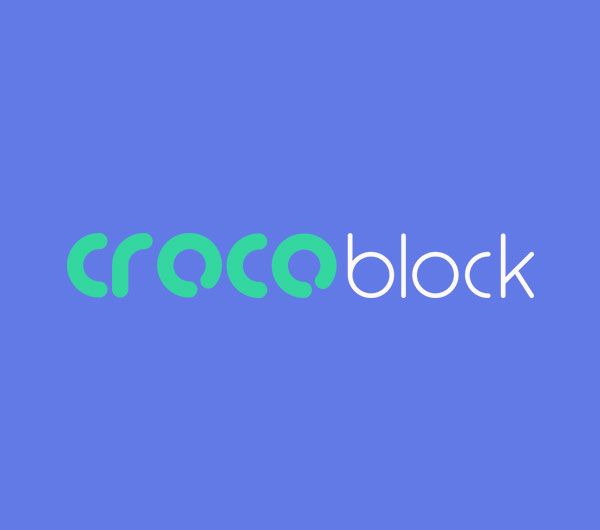Nuestra página de «Gracias» con el nombre de los visitantes colocado dinámicamente en el título usando Variables GET.
Deja de crear una pagina de gracias por cada formulario que realices para tener las mediciones.
Paso 1: El Formulario
El primer paso, crearemos un formulario por ejemplo en la pagina de contacto, para ello usamos el widget Elementor Form, y ahora necesitamos modificar un par de cosas en el.

Paso 1a: dentro de la configuración de su widget de formulario, en este ejemplo vamos a recopilar el nombre del visitante (en la mayoría de los casos, solo necesitamos el nombre, pero podríamos recopilar todos los datos que nos interesen).
Dentro del campo de formulario para el nombre, ves a la configuración «Avanzada» y tome nota de la «ID» y el «Código corto» (puedes crear un archivo de bloc de notas rápido para consultarlo más adelante).
No importa lo que use como ID de formulario, siempre y cuando sepas cuál es (en el ejemplo, uso «fname» para hacer referencia al «nombre de pila» de los visitantes).

Paso 1b: quedara configurar una redirección hacia la página de agradecimiento después de enviar el formulario. Para hacer esto, navega a la pestaña «Acciones después del envío» dentro de la configuración del formulario y seleccione «redireccionar» de la lista desplegable.
Después de agregar «Redireccionar» a sus acciones, obtendrás una nueva pestaña llamada «Redireccionamiento» en la configuración del formulario.
Paso 1c: Abre la pestaña Redirigir y escribe la URL para la página de agradecimiento .
Al FINAL de la URL, debe agregar un parámetro de solicitud que transferirá el nombre de los visitantes a la página de agradecimiento.

Debe agregar: /?fname=[field id=»fname»]
Nota: El ejemplo anterior asume que se usa el ID de campo «fname» tal como lo hice en el ejemplo. Si cambiaste el ID del campo, tendras que poner el tuyo en lugar de «fname» del ejemplo anterior.
Paso 2: La página de gracias
A continuación, vamos a abrir nuestra página de gracias con el editor de Elementor.
Me gusta usar un widget de «Título» para el agradecimiento en la parte superior de la página.
En lugar de escribir «Gracias» dentro del Título, debemos hacer clic en el enlace «Dinámico», aquí:

Esto activará un menú desplegable.
Deberás desplazarte hacia abajo hasta que veas la opción «Solicitar parámetro» debajo del subtítulo «Site».

A continuación, debes hacer clic en el pequeño icono gris de «llave inglesa» justo a la izquierda del campo Título que ahora dice «Solicitar parámetro».


En el campo de la sección, debes colocar el ID del nombre dentro del campo Nombre del parámetro (en nuestro ejemplo, es «fname» (sin las comillas)).
Ahora, haz clic en la pestaña Avanzado para revelar algunas opciones más. Esto te dará la posibilidad de personalizar el mensaje antes y después del nombre dinámico que está trayendo a través del parámetro de solicitud.

Por lo general, pondré «Gracias, » en el campo Antes (ten en cuenta que tengo un espacio intencional después de la coma; esto es para que haya un espacio apropiado entre la coma y el nombre del visitante).
En el campo Después, incluyo mi puntuación (como un signo de exclamación).
Por último, es importante completar el campo Fallback, que es lo que se mostrará si hay algún tipo de contratiempo y el parámetro de solicitud no se incluye. Por lo general, solo pondré un genérico «¡Gracias!» en ese lugar
Ya tendríamos nuestra pagina de gracias, Fernando! usando el valor de formulario, este método se llama variable _GET, en un próximo articulo veremos como hacer esta misma pagina con el método de variables _POST.